إعدادات برنامج التحكم بالصورة Picture Control
نبذة عن إعدادات برنامج التحكم بالصورة Picture Control
حدد خيارات معالجة الصور ("برنامج التحكم بالصورة Picture Control") للصور الجديدة حسب المشهد المطلوب تصويره أو حسب رغبتك الإبداعية.
اختيار أحد إعدادات برنامج التحكم بالصورة Picture Control
يمكن تحديد إعدادات برنامج التحكم بالصورة Picture Control باستخدام عناصر [ضبط برنامج Picture Control] في قائمة i وقائمة تصوير الصور وقائمة تصوير الأفلام. يتم عرض الخيار المحدد من خلال رمز على شاشة التصوير.
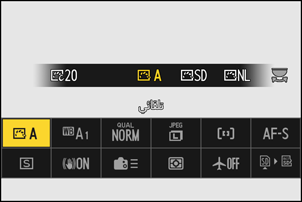
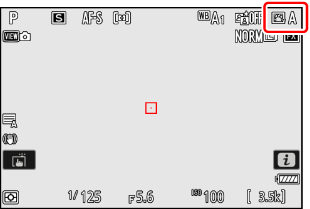
- تكون الخيارات الوحيدة المتاحة عند إدارة محدد الصورة / الفيديو إلى B&W هي [أحادي اللون] و[أحادي اللون باهت] و[أحادي اللون داكن].
| الخيار | الوصف | |
|---|---|---|
| n | [ |
تقوم الكاميرا تلقائيًا بضبط تدرجات اللون والدرجة بناءً على الإعداد [أساسي] (وضع الصورة) أو [محايد] (وضع الفيديو) في برنامج التحكم بالصورة Picture Control. |
| Q | [ |
معالجة أساسية للحصول على نتائج متوازنة. يُوصى به في معظم الأحوال. |
| R | [ |
الحد الأدنى من المعالجة للحصول على نتائج طبيعية. يتم اختياره للصور التي ستتم معالجتها أو تنقيحها لاحقًا. |
| S | [ |
يتم تحسين الصور للحصول على تأثير طباعة صورة مشرقة. يتم اختياره للحصول على صور تبرز فيها الألوان الأولية. |
| T | [ |
لالتقاط صور أحادية اللون. |
| 2 | [ |
يتميز بتدرجات لطيفة من التظليلات إلى الظلال، مما ينتج عنه صور أحادية اللون ناعمة. |
| 3 | [ |
اختر هذا الوضع للحصول على درجات لونية أغمق قليلاً في النطاق من الظلال إلى الدرجات اللونية المتوسطة، مع زيادة السطوع بسرعة أثناء تقدم الدرجات اللونية من الدرجات المتوسطة إلى التظليلات. |
| o | [ |
بشرة ناعمة لصور شخصية ذات مظهر طبيعي. |
| 4 | [ |
يتيح نتائج أكثر إشراقًا من الإعداد [صورة شخصية] مع التقاط تفاصيل بشرة الهدف وتجنب فقدان التفصيل في التظليلات. يتم اختياره للصور التي ستتم معالجتها أو تنقيحها لاحقًا. |
| p | [ |
تصوير لقطات تنبض بالحياة للمشاهد الطبيعية ومناظر المدن. يتم اختياره للحصول على صور تبرز فيها الألوان الأزرق والأخضر. |
| q | [ |
يتم الحفاظ على التفاصيل على مدى كبير من درجات الظلال والإضاءة. يتم اختياره للصور الفوتوغرافية التي ستتم معالجتها أو تنقيحها بالكامل. |
k01–k20 |
يقدم (التحكم الإبداعي في الصورة) Creative Picture Control مزيجًا فريدًا من تدرج اللون، ودرجة اللون، وصفاء اللون، وإعدادات أخرى مخصصة للحصول على تأثير خاص. اختر الإعداد المطلوب من بين 20 خيارًا مثل [فاتن] و[مشرق]. | |
- يوفر العنصر [ضبط برنامج Picture Control] في قائمة تصوير الأفلام خيار [نفس إعدادات الصور] أيضًا، والذي يتيح ضبط إعدادات برنامج التحكم بالصورة Picture Control الخاصة بمقاطع الفيديو على نفس الإعدادات المستخدمة للصور الفوتوغرافية.
- يتم تفعيل الخيار المحدد للإعداد [ضبط برنامج Picture Control] عند اختيار [SDR] للإعداد [وضع الدرجة] في قائمة تصوير الصور. لاختيار أحد إعدادات برنامج التحكم بالصورة Picture Control عند تحديد [HLG] للإعداد [وضع الدرجة]، استخدم العنصر [ضبط برنامج Picture Control (HLG)] في قائمة تصوير الصور.
تعديل إعدادات برنامج التحكم بالصورة Picture Control
يمكن تكييف إعداد Picture Control لكي تلائم المشهد أو الغرض الفني للمصوِّر.
اختر برنامج التحكم بالصورة Picture Control.
حدد [ضبط برنامج Picture Control] في قائمة تصوير الصور أو قائمة تصوير الأفلام، ثم ظلل إعداد برنامج التحكم بالصورة Picture Control المطلوب واضغط على 2.
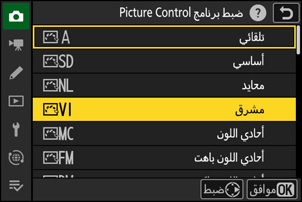
عدِّل الإعدادات.
- اضغط 1 أو 3 لتظليل الإعدادات واضغط 4 أو 2 لاختيار قيمة. تؤدي كل ضغطة إلى زيادة القيمة المظللة بمقدار 1.
- تختلف الخيارات المتاحة باختلاف برنامج التحكم بالصورة Picture Control المحدد.
- لضبط مستويات [التوضيح] و[التوضيح متوسط المدى] و[النقاء] بشكل متوازن وسريع، ظلل [واضح سريع] واضغط 4 أو 2.
- لإلغاء أي تغييرات والبدء مرة أخرى بالإعدادات الافتراضية، اضغط زر O.

احفظ التغييرات واخرج.
اضغط على J لحفظ التغييرات. يشار إلى إعدادات برنامج التحكم بالصورة Picture Control التي تم تعديلها من الإعدادات الافتراضية بنجمة ("U").

إعدادات برنامج التحكم بالصورة Picture Control
| الخيار | الوصف | |
|---|---|---|
| [مستوى التأثير] | لا يُعرض إلا عند اختيار Creative Picture Control (التحكم الإبداعي في الصورة). قم بخفض أو تضخيم تأثير إعداد برنامج التحكم بالصورة Picture Control المحدد. | |
| [واضح سريع] | قم بتطبيق التوضيح على المناطق ذات التباين داخل الصورة.
|
|
| [التوضيح] | قم بتطبيق التوضيح على المناطق الصغيرة ذات التباين. | |
| [التوضيح متوسط المدى] | قم بتطبيق التوضيح على مناطق التباين الأكبر من تلك المتأثرة بالإعداد [التوضيح] والأصغر من تلك المتأثرة بالإعداد [النقاء]. | |
| [النقاء] | قم بتطبيق التوضيح على المناطق الكبيرة ذات التباين.
|
|
| [تباين] | اضبط التباين الكلي. | |
| [سطوع] | قم بتفتيح أو تغميق الدرجات المتوسطة (الدرجات التي تقع في النطاق بين التظليلات والظلال). لا يمتد التأثير إلى التظليلات والظلال، مما يضمن الحفاظ على التفاصيل في هذه المناطق من الصورة.
|
|
| [صفاء اللون] | يتحكم بإشراق الألوان.
|
|
| [تدرج اللون] | يضبط تدرج اللون.
|
|
| [مؤثرات المرشح] | لا يُعرض سوى مع [أحادي اللون]، و[أحادي اللون باهت]، و[أحادي اللون داكن]، وبعض إعدادات برنامج Creative Picture Control (التحكم الإبداعي في الصورة). يحاكي تأثير مرشحات الألوان على الصور أحادية اللون. | |
| [الدرجة] | لا يُعرض سوى مع [أحادي اللون]، و[أحادي اللون باهت]، و[أحادي اللون داكن]، وبعض إعدادات برنامج Creative Picture Control (التحكم الإبداعي في الصورة). اختر درجة اللون للصور أحادية اللون. اختر من بين 9 درجات لون مختلفة، بما في ذلك اللون الأزرق الفاتح والبني الداكن القديم.
|
|
| [الدرجة] Creative Picture Control (التحكم الإبداعي في الصورة) |
لا تُعرض إلا مع بعض إعدادات برنامج Creative Picture Control (التحكم الإبداعي في الصورة). اختر ظل اللون المستخدم. | |
يشير مؤشر j الموجود تحت القيمة المعروضة في قائمة إعداد Picture Control إلى القيمة السابقة للإعداد.

"A" (تلقائي)
- اختيار وضع [A] (تلقائي) المتاح في بعض الإعدادات يتيح للكاميرا تعديل الإعدادات آليًا.
- تختلف النتائج مع التعريض الضوئي وموضع الهدف في الإطار.
اختر من بين [مؤثرات المرشح] التالية:
| الخيار | الوصف |
|---|---|
| [Y] (أصفر) * | تعمل هذه الخيارات على تحسين التباين ويمكن استخدامها لتخفيف درجة سطوع السماء في صور المناظر الطبيعية. يحدث اللون البرتقالي [O] تباينًا أكثر من الأصفر [Y]، والأحمر [R] تباينًا أكثر من البرتقالي. |
| [O] (برتقالي) * | |
| [R] (أحمر) * | |
| [G] (أخضر) * | الأخضر ينعم درجات لون البشرة. يستخدم لتصوير صور شخصية وما شابه. |
المصطلح بين القوسين هو اسم مرشح ألوان متوافق من شركات أخرى للتصوير الفوتوغرافي الأسود والأبيض.
استخدام "مؤثرات المرشح" مع "أحادي اللون داكن"
يتميز [أحادي اللون داكن] بتأثير مرشح أحمر مدمج قوي يتم تطبيقه حتى في حالة تحديد [OFF] للإعداد [مؤثرات المرشح]. نظرًا لأنه لا يمكن تطبيق [مؤثرات المرشح] أكثر من مرة، فإن تحديد أي خيار آخر بخلاف [OFF] سيؤدي إلى تعطيل تأثير المرشح الأحمر المدمج. يمكن تقليل التباين عن طريق تمكين [Y] و[O] و[R].
إعداد "تلقائي" لبرنامج التحكم بالصورة Picture Control
يمكن ضبط الإعدادات في نطاق ما بين [A−2] إلى [A+2].
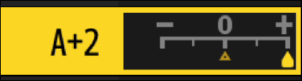
يؤدي تظليل [ضبط برنامج Picture Control] في قائمة i والضغط على J إلى عرض قائمة برنامج التحكم بالصورة Picture Control. ظلل أحد إعدادات برنامج التحكم بالصورة Picture Control واضغط على 3 لعرض الخيارات، ثم قم بتحرير الإعدادات أثناء معاينة التأثير في شاشة العرض.
- اضغط على 1 أو 3 لتظليل الإعدادات. اضغط على 4 أو 2 لاختيار قيمة معينة بزيادات قدرها 1، أو أدر قرص التحكم الفرعي لاختيار قيمة معينة بزيادات قدرها 0.25.
- تختلف الخيارات المتاحة باختلاف برنامج التحكم بالصورة Picture Control المحدد.
- لإلغاء أي تغييرات والبدء مرة أخرى بالإعدادات الافتراضية، اضغط زر O.
- اضغط على J لحفظ التغييرات.
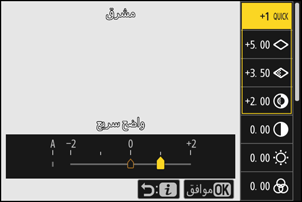
- يشار إلى إعدادات برنامج التحكم بالصورة Picture Control التي تم تعديلها من الإعدادات الافتراضية بنجمة ("U").
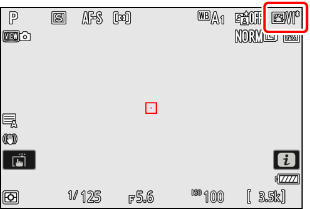
إعدادات برنامج التحكم بالصورة Picture Control اعتيادي
احفظ برنامج التحكم بالصورة Picture Control المعدل كبرنامج التحكم بالصورة Picture Control اعتيادي.
| الخيار | الوصف |
|---|---|
| [حفظ/تحرير] | إنشاء إعداد جديد لبرنامج التحكم بالصورة Picture Control اعتيادي تبعًا لإعدادات برنامج التحكم بالصورة Picture Control اعتيادي أو المضبوطة مسبقًا أو تحرير إعدادات برنامج التحكم بالصورة Picture Control اعتيادي الموجودة. |
| [تغيير الاسم] | تغيير اسم برنامج التحكم بالصورة Picture Control اعتيادي. |
| [حذف] | حذف إعدادات برنامج التحكم بالصورة Picture Control اعتيادي. |
| [تحميل/حفظ] | نسخ إعدادات برنامج التحكم بالصورة Picture Control اعتيادي إلى بطاقة الذاكرة ومنها. |
إنشاء إعدادات برنامج التحكم بالصورة Picture Control اعتيادي
ظلل [إدارة برنامج Picture Control] في قائمة تصوير الصور أو قائمة تصوير الأفلام واضغط 2.

اختر [حفظ/تحرير].
ظلل [حفظ/تحرير] واضغط على 2 لعرض خيارات [اختيار برنامج Picture Control].
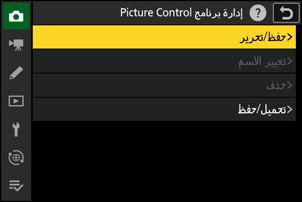
اختر برنامج التحكم بالصورة Picture Control.
- ظلل إعداد موجود لبرنامج التحكم بالصورة Picture Control واضغط على 2 لعرض خيارات التحرير.
- لاحظ أن إعدادات برنامج التحكم بالصورة Picture Control الوحيدة المتاحة في وضع الصورة بالأسود والأبيض هي [أحادي اللون] و[أحادي اللون باهت] و[أحادي اللون داكن].
- لحفظ نسخة من الإعداد المظلل لبرنامج التحكم بالصورة Picture Control دون إجراء تعديل إضافي عليه، اضغط على J. سيتم عرض خيارات [حفظ بصفة]؛ وعندئذٍ انتقل إلى الخطوة 5.
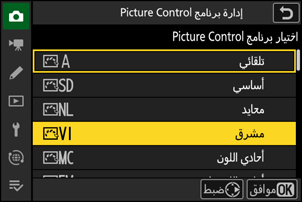
عدِّل الإعدادات.
- تكون الخيارات والإجراءات مماثلة بالنسبة إلى [ضبط برنامج Picture Control].
- اضغط على زر J لعرض خيارات [حفظ بصفة] عند إتمام الإعدادات.
- لإلغاء أي تغييرات والبدء مرة أخرى بالإعدادات الافتراضية، اضغط زر O.

اختر الوجهة.
اختر وجهة حفظ إعدادات برنامج التحكم بالصورة Picture Control اعتيادي (من C-1 حتى C-9).
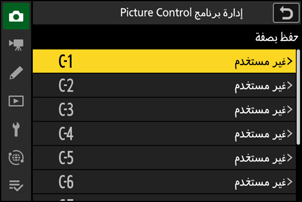
اختر اسمًا لإعداد برنامج التحكم بالصورة Picture Control.
- يؤدي الضغط على 2 عند تظليل وجهة معينة في الخطوة السابقة إلى عرض مربع حوار إدخال النص [تغيير الاسم].
- في منطقة عرض النص، يظهر الاسم الافتراضي الذي يتم أنشاؤه بإضافة عدد مكون من رقمين إلى اسم الإعداد الموجود لبرنامج التحكم بالصورة Picture Control. يتم إنشاء عدد مكون من رقمين تلقائيًا من خلال الكاميرا.
- يمكن أن يصل طول أسماء إعدادات برنامج التحكم بالصورة Picture Control اعتيادي إلى تسعة عشر حرفًا.
- للحصول على معلومات عن إدخال النص، اطلع على "إدخال نص" (0 إدخال نص).

اضغط على الزر X.
- سيتم إنهاء إدخال النص.

- سيضاف إعداد برنامج التحكم بالصورة Picture Control الجديد إلى قائمة برنامج التحكم بالصورة Picture Control.
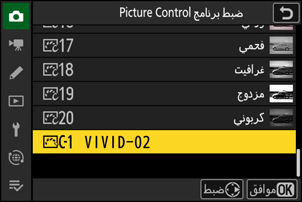
رمز إعدادات برنامج التحكم بالصورة Picture Control الأصلية
يتم الإشارة إلى إعداد برنامج التحكم بالصورة Picture Control المضبوط مسبقًا الأصلي الذي يرتكز عليه إعداد برنامج التحكم بالصورة Picture Control اعتيادي برمز خاص في شاشة التحرير.
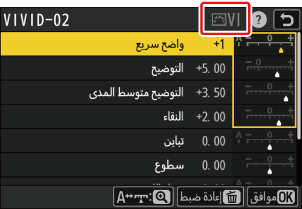
خيارات برنامج التحكم بالصورة Picture Control اعتيادي
الخيارات المتوفرة مع إعدادات برنامج التحكم بالصورة Picture Control اعتيادي هي نفسها تلك التي تأسس عليها برنامج التحكم بالصورة Picture Control اعتيادي.
مشاركة إعدادات برنامج التحكم بالصورة Picture Control اعتيادي
يمكن استخدام العنصر [تحميل/حفظ] في قائمة [إدارة برنامج Picture Control] لنسخ إعدادات برنامج التحكم بالصورة Picture Control اعتيادي من الكاميرا إلى بطاقة الذاكرة. يمكنك أيضًا حذف إعدادات برنامج التحكم بالصورة Picture Control اعتيادي أو نسخها من بطاقة الذاكرة إلى الكاميرا (يجب إدخال بطاقة الذاكرة في الفتحة الابتدائية، حيث لن يتم اكتشاف بطاقات الذاكرة التي يتم إدخالها في الفتحة المخصصة كفتحة ثانوية عن طريق [اختيار الفتحة الابتدائية] في قائمة تصوير الصور).
- [النسخ إلى الكاميرا]: يمكنك نسخ (استيراد) إعدادات برنامج التحكم بالصورة Picture Control اعتيادي من بطاقة الذاكرة إلى الكاميرا. يتم نسخ إعدادات برنامج التحكم بالصورة Picture Control إلى إعدادات برنامج التحكم بالصورة Picture Control الاعتيادية من C-1 حتى C-9 في الكاميرا ويمكن تسميتها حسب الرغبة.
- [الحذف من البطاقة]: يمكنك حذف إعدادات برنامج التحكم بالصورة Picture Control اعتيادي المحددة من بطاقة الذاكرة.
- [النسخ إلى البطاقة]: يمكنك نسخ (تصدير) إعدادات برنامج التحكم بالصورة Picture Control اعتيادي من الكاميرا إلى بطاقة الذاكرة. ظلل وجهة معينة (من 1 إلى 99) لإعداد برنامج التحكم بالصورة Picture Control المحدد واضغط على J لتصديره إلى مجلد فرعي باسم "CUSTOMPC"، والذي سيتم إنشاؤه تلقائيًا ضمن مجلد "NIKON" على بطاقة الذاكرة.

- يمكن نسخ إعدادات برنامج التحكم بالصورة Picture Control التي تم تصديرها إلى بطاقة ذاكرة أخرى باستخدام جهاز الكمبيوتر. عند نسخ إعدادات برنامج التحكم بالصورة Picture Control إلى بطاقة ذاكرة لاستيرادها إلى الكاميرا، تأكد من حفظها في الدليل الجذر (الأعلى) للبطاقة أو في مجلد "CUSTOMPC" ضمن مجلد "NIKON".
